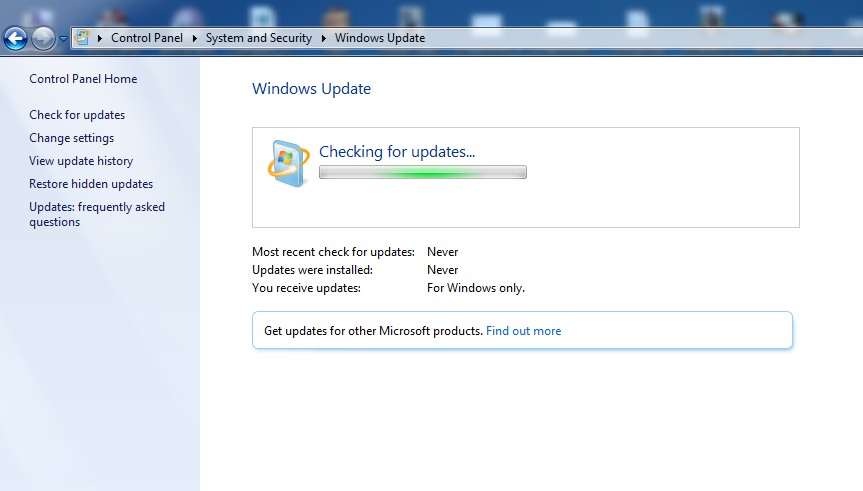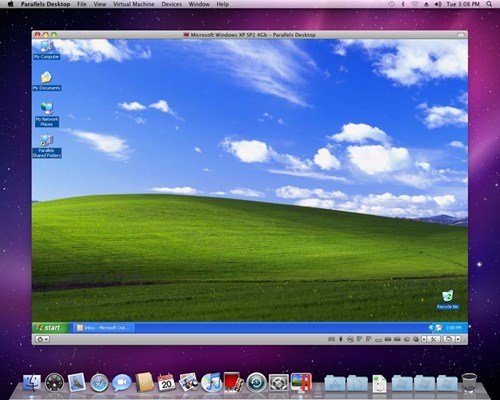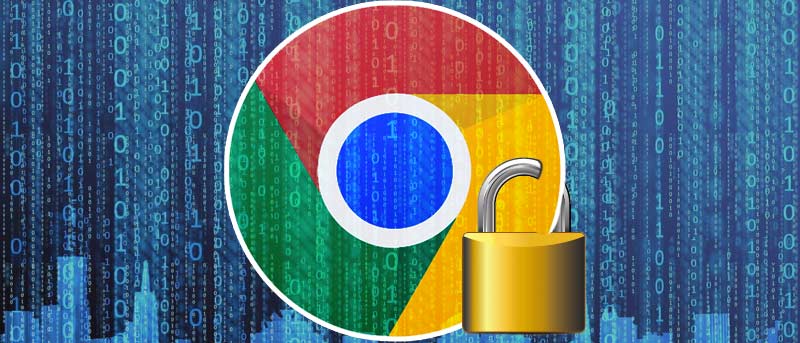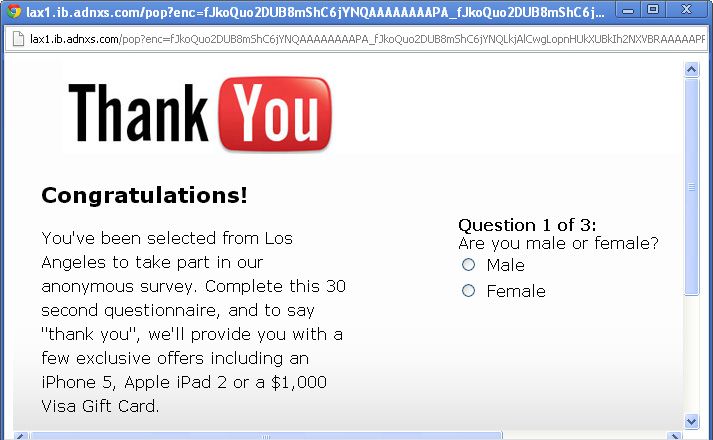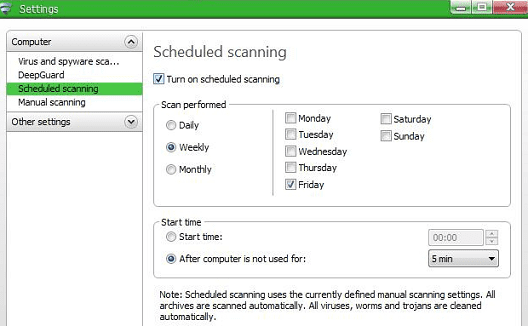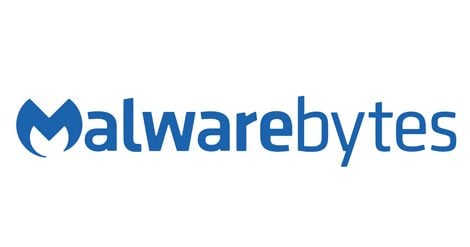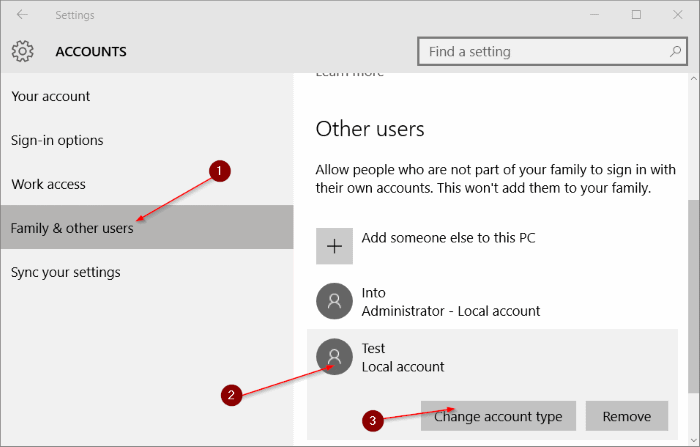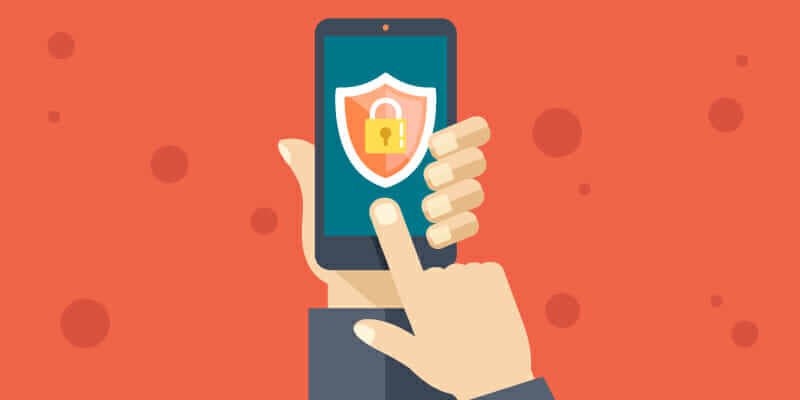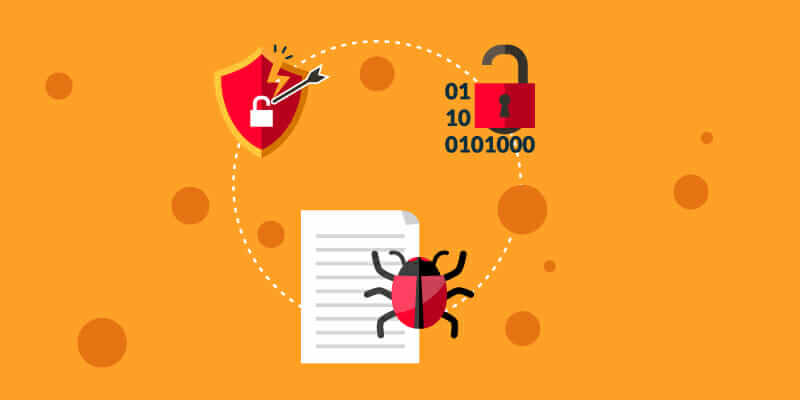ວິທີ 20 ອັນດັບຕົ້ນໆເພື່ອປົກປ້ອງ Windows ຈາກໄວຣັສໃນປີ 2022 2023
ການປົກປ້ອງຄອມພິວເຕີຂອງທ່ານຈາກໄວຣັສຕາຍຫຼືໄພຂົ່ມຂູ່ອື່ນໆແມ່ນບໍ່ແມ່ນການຍາກທີ່, ແຕ່ທ່ານຈໍາເປັນຕ້ອງໄດ້ໃຊ້ຄວາມລະມັດລະວັງບາງຢ່າງ. ດັ່ງນັ້ນ, ພວກເຮົາຈະແບ່ງປັນວິທີສີຂຽວເພື່ອຮັກສາລະບົບ Windows ຂອງທ່ານໃຫ້ປອດໄພຈາກໄວຣັສ. ປະຕິບັດຕາມສະບັບເຕັມເພື່ອຮັບປະກັນ PC ທີ່ມີຄ່າຂອງທ່ານ.
ອຸປະສັກທໍາອິດທີ່ປະເຊີນກັບ Windows PC ແມ່ນໄວຣັສແລະໂທຈັນ. ຜູ້ໃຊ້ຫຼາຍຄົນມັກຈະສັບສົນກ່ຽວກັບສິ່ງທີ່ເຂົາເຈົ້າສາມາດເຮັດໄດ້ເພື່ອເຮັດໃຫ້ windows antivirus. ດັ່ງນັ້ນ, ພວກເຮົາໄດ້ກ່າວເຖິງບາງຈຸດສໍາຄັນ; ຖ້າທ່ານປະຕິບັດຕາມຈຸດຕໍ່ໄປນີ້, ໂອກາດແນ່ນອນຈະຫຼຸດລົງທີ່ຄອມພິວເຕີຂອງທ່ານມີເຊື້ອໄວຣັສ.
ບັນຊີລາຍຊື່ຂອງ 20 ວິທີທີ່ຈະຮັກສາ Windows ປອດໄພຈາກໄວຣັສ
ກວດເບິ່ງວິທີຮັກສາຄອມພິວເຕີຂອງທ່ານໃຫ້ປອດໄພຈາກໄວຣັສຢູ່ສະເໝີ ເພາະວ່າແຮກເກີ/ແຮກເກີພະຍາຍາມຊອກຫາວິທີໃໝ່ເພື່ອແຮັກຄອມພິວເຕີຂອງທ່ານຈາກໄວຣັສ.
1, ຕິດຕັ້ງ Microsoft Security Essentials (Antivirus)
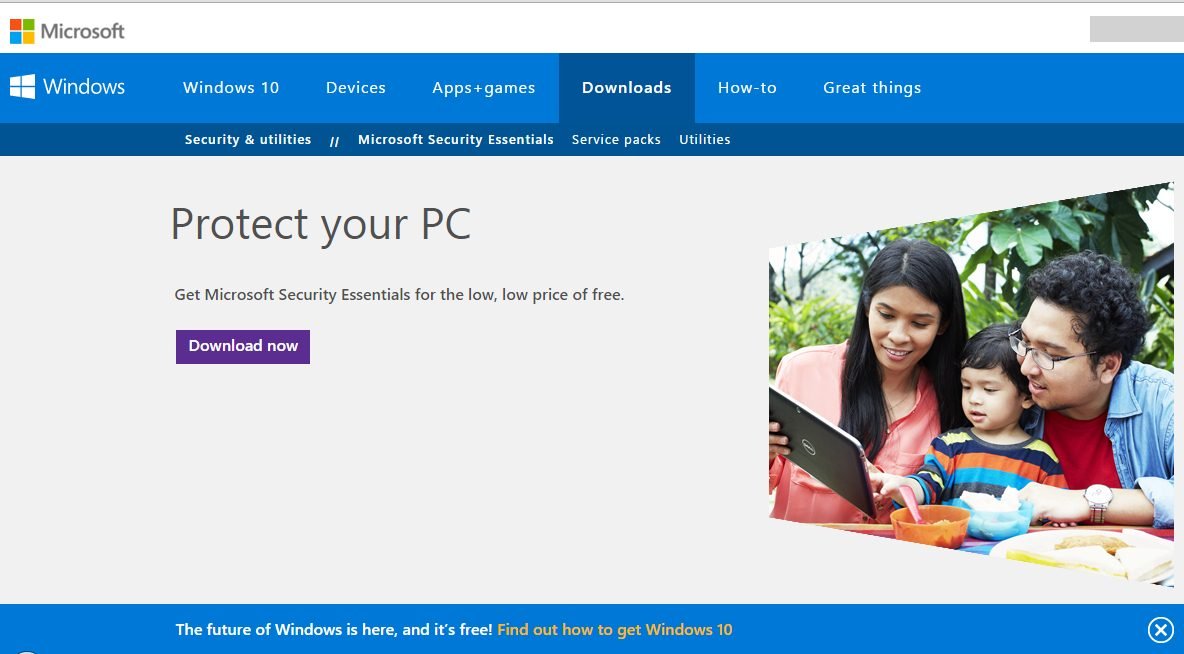
Microsoft Security Essentials ເປັນແອນຕີໄວຣັສຟຣີຈາກ Microsoft ສໍາລັບຜູ້ໃຊ້ທຸກຄົນສໍາລັບ Windows PCs. MSE ສະແກນຄອມພິວເຕີ Windows ຂອງທ່ານເພື່ອຫາໄວຣັສ, ໂປຣແກຣມທີ່ບໍ່ຕ້ອງການ, Trojan, ແລະໄຟລ໌ທີ່ເປັນອັນຕະລາຍ. ຖ້າຫາກວ່າທ່ານບໍ່ໄດ້ໃຊ້ antivirus ທີ່ນິຍົມໃດໆ, ຄໍາແນະນໍາຂອງຂ້າພະເຈົ້າແມ່ນເພື່ອດາວໂຫລດ antivirus ຟຣີນີ້ຈາກເວັບໄຊທ໌ Microsoft ແລະຕິດຕັ້ງມັນໃນລະບົບຂອງທ່ານ. MSE Security Tool ດາວໂຫຼດການອັບເດດຄວາມປອດໄພຫຼ້າສຸດທັງໝົດຈາກ Windows Update ເພື່ອໃຫ້ອຸປະກອນ Windows ຂອງທ່ານປອດໄພສະເໝີຈາກໄວຣັສ ແລະ Trojan. ຖ້າທ່ານຕ້ອງການ antivirus ອື່ນໆ, ກວດເບິ່ງການຕອບທີ່ຜ່ານມາຂອງພວກເຮົາ ທາງເທີງ 10 ຊອບແວ antivirus ທີ່ດີທີ່ສຸດສໍາລັບ PC ຂອງທ່ານ.
2. ຮັກສາປ່ອງຢ້ຽມຂອງທ່ານໃຫ້ທັນສະໄຫມ
ຖ້າທ່ານກໍາລັງໃຊ້ Windows 7, 8, ແລະ 10, ຮັກສາ Windows ໃຫ້ທັນສະໄຫມສະເໝີ. Microsoft ປ່ອຍແພັດໃໝ່ ແລະອັບເດດຄວາມປອດໄພສຳລັບ Windows ສະເໝີ. ການອັບເດດໃໝ່ເຫຼົ່ານີ້ ແລະຊຸດປ້ອງກັນຄວາມປອດໄພຮັກສາຄອມພິວເຕີຂອງທ່ານໃຫ້ປອດໄພຈາກໄວຣັສ ແລະການຂູດຮີດ. ອັບເດດຄອມພິວເຕີຂອງທ່ານສະເໝີ ແລະຮັກສາລະບົບ Windows ຂອງທ່ານໃຫ້ຫ່າງໄກຈາກໄວຣັສ.
3. ປັບປຸງຊອບແວຂອງທ່ານ
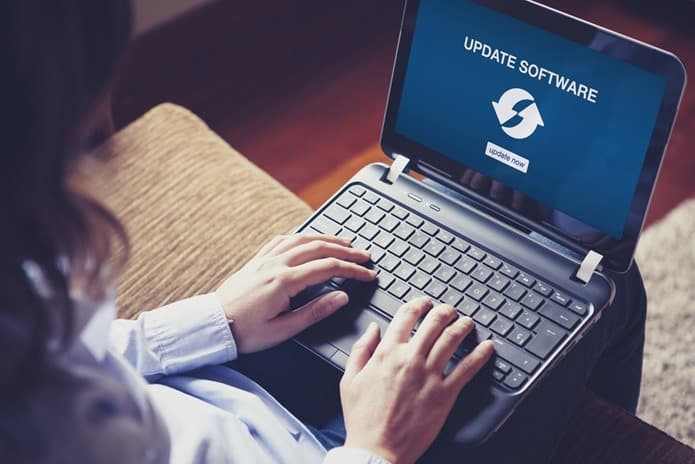
ຊ່ອງໂຫວ່ແມ່ນບໍ່ພຽງແຕ່ພົບເຫັນຢູ່ໃນລະບົບປະຕິບັດການ Windows; ມັນຍັງມີຢູ່ໃນຊອບແວທີ່ຕິດຕັ້ງຢູ່ໃນລະບົບຂອງທ່ານ. ໃນຄວາມເປັນຈິງ, ຊອບແວທີ່ລ້າສະໄຫມແມ່ນຫນຶ່ງໃນສາເຫດຕົ້ນຕໍຂອງການຕິດເຊື້ອໄວຣັດ. ດັ່ງນັ້ນ, ໃຫ້ແນ່ໃຈວ່າທ່ານປັບປຸງຊອບແວຂອງທ່ານເປັນສະບັບຫລ້າສຸດແລະຕິດຕັ້ງ patches ຄວາມປອດໄພທັງຫມົດ. ເພື່ອເຮັດໃຫ້ສິ່ງຕ່າງໆງ່າຍຂຶ້ນ, ທ່ານສາມາດໃຊ້ເຄື່ອງມືອັບເດດຊອບແວສະເພາະເພື່ອອັບເດດຊອບແວທີ່ຕິດຕັ້ງທັງໝົດຂອງເຈົ້າດ້ວຍການຄລິກດຽວ.
4. ດໍາເນີນການຄໍາຮ້ອງສະຫມັກໃຫມ່ໃນ Virtual Machine ກ່ອນທີ່ຈະຕິດຕັ້ງໃນລະບົບ
ເມື່ອທ່ານດາວໂຫຼດຊອບແວ ແລະແອັບຈາກເວັບໄຊທ໌ທີ່ບໍ່ເປັນທາງການ, ທ່ານບໍ່ຮູ້ວ່າຊອບແວເຫຼົ່ານີ້ສາມາດສົ່ງຜົນກະທົບຕໍ່ລະບົບຂອງທ່ານແນວໃດ. ເລື້ອຍໆໂຄງການນີ້ມີໄວຣັສ ແລະໂທຈັນ. ລອງໃຊ້ໂປຣແກຣມແປກໆໃນເຄື່ອງສະເໝືອນ. Virtual Machine ແລ່ນຊອບແວຂອງທ່ານໃນສະພາບແວດລ້ອມ virtual, ດັ່ງນັ້ນ malware ຈະບໍ່ມີຜົນກະທົບຕໍ່ PC ຂອງທ່ານໂດຍກົງ. ເມື່ອເຈົ້າຕິດຕັ້ງຫຼາຍແອັບພລິເຄຊັນ, ຄອມພິວເຕີຂອງທ່ານອາດຈະຊ້າ, ແລະທ່ານບໍ່ຮູ້ວິທີການເລັ່ງຄອມພິວເຕີ Windows ຂອງທ່ານ. ລອງໂພສກ່ອນໜ້ານີ້ຂອງພວກເຮົາ ເພື່ອເລັ່ງ Windows PC ຊ້າຂອງທ່ານ.
5. Firewall
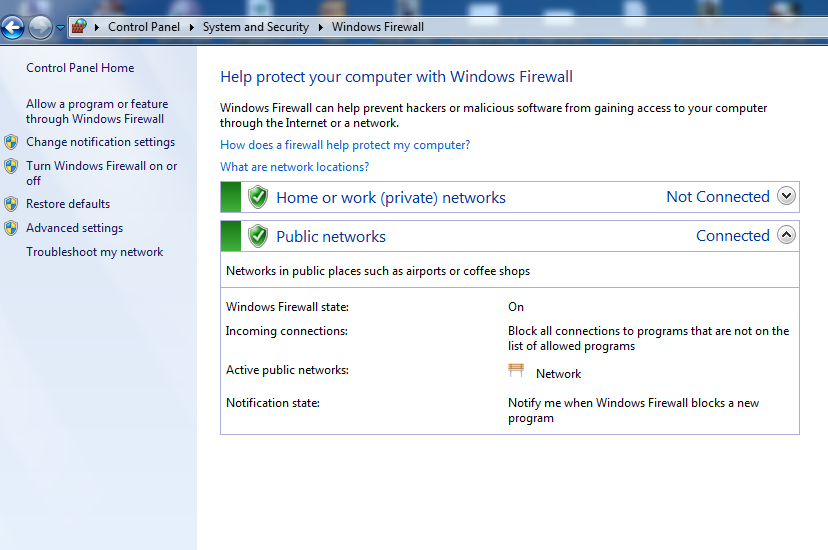
ເປີດໃຊ້ Firewall ຂອງທ່ານສະເໝີຕໍ່ກັບການເຊື່ອມຕໍ່ເຄືອຂ່າຍທີ່ເຊື່ອມຕໍ່. ເມື່ອທ່ານໃຊ້ຊອບແວປ້ອງກັນໄວຣັດເຊັ່ນ Kaspersky ແລະ Avast, ພວກມັນໃຫ້ຊອບແວໄຟວໍໃນຕົວ. ແຕ່, ຖ້າທ່ານບໍ່ໄດ້ໃຊ້ antivirus ໃດ, ເປີດ firewall ລະບົບຂອງທ່ານສະເຫມີ. ເມື່ອໃດກໍ່ຕາມທີ່ທ່ານຕິດຕັ້ງຊອບແວໃຫມ່ໃນລະບົບ, ໃຫ້ກວດເບິ່ງກົດລະບຽບຂອງ Firewall ສະເຫມີ.
6. ຕົວທ່ອງເວັບ
ດີ, ຕົວທ່ອງເວັບຂອງເວັບໄຊຕ໌ແມ່ນປະຕູຕົ້ນຕໍສໍາລັບໄວຣັສແລະ malware. ດັ່ງນັ້ນ, ໃຫ້ແນ່ໃຈວ່າຕົວທ່ອງເວັບຂອງທ່ານລ້າສະໄຫມແລະຕັ້ງຄ່າຄວາມປອດໄພທີ່ເຫມາະສົມສໍາລັບຕົວທ່ອງເວັບຂອງທ່ານ, ເຊັ່ນ: "ເຕືອນຂ້ອຍເມື່ອເວັບໄຊທ໌ພະຍາຍາມຕິດຕັ້ງ add-ons, ບລັອກເວັບໄຊທ໌ທີ່ຫນ້າສົງໄສ, ແລະອື່ນໆ.
ເມື່ອທ່ານທ່ອງອິນເຕີເນັດ, ຢ່າເປີດເວັບໄຊທ໌ທີ່ເປັນອັນຕະລາຍ. ໃຊ້ຕົວທ່ອງເວັບຂອງ Google Chrome. ເມື່ອທ່ານຄລິກໃສ່ເວັບໄຊທ໌ທີ່ຫນ້າສົງໄສໃນຕົວທ່ອງເວັບ Chrome, Google Chrome ຈະເຕືອນທ່ານ. ຢ່າເປີດລິ້ງທີ່ເຊື່ອງໄວ້ໃນອີເມວຫາກເຈົ້າບໍ່ຮູ້ວ່າມີຫຍັງຢູ່ພາຍໃນ.
8. ຢູ່ຫ່າງຈາກສະຖານທີ່ຕິດເຊື້ອ
ພວກເຮົາໄປຢ້ຽມຢາມຫຼາຍເວັບໄຊທ໌ໂດຍບໍ່ຮູ້ວ່າເວັບໄຊທ໌ນັ້ນປອດໄພທີ່ຈະທ່ອງເວັບຫຼືບໍ່. ພວກເຮົາມັກຈະເຫັນການໂຄສະນາປ໊ອບອັບຫຼາຍປາກົດຢູ່ທາງຫນ້າຂອງຫນ້າຈໍທີ່ສະເຫມີນໍາທ່ານໄປຫາຫນ້າດາວໂຫລດ. ເວັບໄຊທ໌ປະເພດເຫຼົ່ານີ້ສາມາດຫຼອກລວງຂໍ້ມູນຂອງທ່ານໄດ້. ດັ່ງນັ້ນ, ມັນເປັນຄວາມຄິດທີ່ດີສະເໝີທີ່ຈະເບິ່ງ padlock ສີຂຽວໃນແຖບທີ່ຢູ່, ເຊິ່ງມີ "HTTPS" ຄໍານໍາຫນ້າໃນເວລາທີ່ຈັດການກັບເວັບໄຊທ໌ທະນາຄານ.
9. ກວດເບິ່ງການທົບທວນຄືນກ່ອນທີ່ຈະຕິດຕັ້ງຊອບແວນີ້
ດີ, ມັນເປັນຫນຶ່ງໃນວິທີທີ່ດີທີ່ສຸດທີ່ຈະຮັກສາລະບົບ Windows ຂອງທ່ານໃຫ້ປອດໄພຈາກໄວຣັສ. ໃນຖານະເປັນໄວຣັສສ່ວນໃຫຍ່, malware ເຂົ້າໄປໃນຄອມພິວເຕີຂອງພວກເຮົາໂດຍຜ່ານໄຟລ໌ໂຄງການ. ດັ່ງນັ້ນ, ພວກເຮົາຈໍາເປັນຕ້ອງຄິດກ່ຽວກັບບາງສິ່ງທີ່ກ່ອນທີ່ຈະຕິດຕັ້ງຊອບແວໃດໆ. ຄວາມຄິດເຫັນຂອງຜູ້ໃຊ້ຫຼືການທົບທວນຄືນແມ່ນສິ່ງທີ່ດີທີ່ສຸດທີ່ຈະຮູ້ກ່ຽວກັບປະເພດຂອງໄຟລ໌ທີ່ທ່ານກໍາລັງຈະດາວໂຫລດ. ກວດເບິ່ງວ່າໄຟລ໌ທີ່ທ່ານກໍາລັງພະຍາຍາມດາວໂຫລດໄດ້ຮັບການທົບທວນທາງບວກຫຼືລົບ. ຖ້າທ່ານພົບວ່າໂຄງການໄດ້ຮັບຄໍາເຫັນທີ່ບໍ່ດີຫຼາຍ, ມັນດີທີ່ສຸດທີ່ຈະພິຈາລະນາທາງເລືອກ. ດັ່ງນັ້ນ, ໃຫ້ແນ່ໃຈວ່າກວດເບິ່ງສ່ວນຄໍາເຫັນກ່ອນທີ່ຈະດາວໂຫລດໄຟລ໌ຈາກທຸກບ່ອນ.
10. ໃຊ້ຕົວທ່ອງເວັບທີ່ດີແລະເຊື່ອຖືໄດ້
ມັນໄດ້ຖືກອ້າງວ່າບໍ່ດົນມານີ້ວ່າການຕິດຕັ້ງໃຫມ່ຂອງ Windows ກັບ Internet Explorer ຈະຕິດເຊື້ອພາຍໃນນາທີຂອງການທ່ອງອິນເຕີເນັດ. ຄວາມຈິງທີ່ແທ້ຈິງທີ່ຢູ່ເບື້ອງຫລັງນີ້ແມ່ນວ່າແຮກເກີມັກຈະເປົ້າຫມາຍ Internet Explorer ປະຈໍາວັນ. ການນໍາໃຊ້ Google Chrome ຫຼື Mozilla Firefox ແນ່ນອນຈະເປັນທາງເລືອກທີ່ດີກວ່າ.
11. ອັບເດດຊອບແວປ້ອງກັນໄວຣັດຂອງເຈົ້າ
ມີການແກ້ໄຂຄວາມປອດໄພທີ່ເຫມາະສົມແມ່ນຂັ້ນຕອນທໍາອິດ, ແລະການຮັກສາມັນເປັນຄັ້ງທີສອງທີ່ທ່ານຈໍາເປັນຕ້ອງເຮັດ. ຖ້າທ່ານກໍາລັງຊອກຫາ antivirus ຟຣີ, ຫຼັງຈາກນັ້ນໃຫ້ຂ້າພະເຈົ້າບອກທ່ານວ່າ antivirus ເຫຼົ່ານີ້ບໍ່ເຮັດວຽກ. ມັນໄດ້ຖືກແນະນໍາໃຫ້ໄດ້ຮັບຄ່າຈ້າງ antivirus, ແລະການອັບເດດມັນເລື້ອຍໆຈະຮັບປະກັນວ່າລະບົບ Windows ຂອງທ່ານບໍ່ມີຄວາມສ່ຽງ.
12. ໃຊ້ປະໂຍດຈາກຊອບແວ antivirus ໂດຍການຕັ້ງຄ່າການສະແກນກໍານົດເວລາ
ຊອບແວຕ້ານໄວຣັສມັກຈະຖືກມອງຂ້າມ; ພວກເຮົາຮູ້ສຶກວ່າການຕິດຕັ້ງການແກ້ໄຂຄວາມປອດໄພທີ່ເຫມາະສົມແມ່ນພຽງພໍ. ຢ່າງໃດກໍຕາມ, ທ່ານຈໍາເປັນຕ້ອງດໍາເນີນການສະແກນຄອມພິວເຕີຢ່າງເຕັມທີ່ໃນໄລຍະປົກກະຕິ. ດັ່ງນັ້ນ, ໃຫ້ແນ່ໃຈວ່າຈະຕັ້ງຄ່າການສະແກນທີ່ກໍານົດໄວ້ໃນ antivirus ຂອງທ່ານ. ພະຍາຍາມດໍາເນີນການສະແກນຄວາມປອດໄພຢ່າງເຕັມທີ່ໃນຕອນກາງຄືນໃນເວລາທີ່ທ່ານບໍ່ໄດ້ໃຊ້ຄອມພິວເຕີຂອງທ່ານ.
13. ສະແກນຫາ malware
ບາງຄັ້ງຊອບແວຕ້ານໄວຣັສທີ່ດີທີ່ສຸດບໍ່ສາມາດປ້ອງກັນການໂຈມຕີໂດຍບັງເອີນ. Malware ໃໝ່ຖືກສ້າງຂື້ນທຸກໆມື້. ດັ່ງນັ້ນ, ໃຫ້ແນ່ໃຈວ່າທ່ານມີເຄື່ອງສະແກນ malware ໃນເວລາທີ່ແທ້ຈິງທີ່ສາມາດສັງເກດເຫັນແລະຢຸດ malware ເມື່ອມັນມາຮອດ. ຮຸ່ນຈະເປັນ Malwarebytes Free ແມ່ນທາງເລືອກທີ່ດີທີ່ສຸດ.
14. ສະແກນ pendrive ຂອງທ່ານສະເຫມີສໍາລັບໄວຣັສແລະ Trojans
ເມື່ອເຊື່ອມຕໍ່ Pendrive ຫຼືບັດຄວາມຈຳໃດໆກໍຕາມ, ໃຫ້ສະແກນ Pendrive ເພື່ອຫາໄວຣັດຈາກເຄື່ອງປ້ອງກັນໄວຣັດຂອງເຈົ້າສະເໝີ. ໄວຣັສຫຼາຍອັນມາຈາກ Pendrive ແລະບ່ອນເກັບມ້ຽນສື່ອື່ນໆ. ຖ້າທ່ານສົງໃສວ່າໄຟລ໌ໃດໆ, ແຕ່ antivirus ຂອງທ່ານບໍ່ສະແດງສິ່ງທີ່ຫນ້າສົງໄສ, ລອງສະແກນໄວຣັສອອນໄລນ໌ ສະແກນໄຟລ໌ ແລະ Url ຈາກເຄື່ອງສະແກນອອນໄລນ໌ .
15. ທ່ານມີສອງບັນຊີ
ສ່ວນຫຼາຍແລ້ວ, malware ແລະໄວຣັສຕ້ອງການສິດຂອງຜູ້ເບິ່ງແຍງລະບົບເພື່ອທໍາຮ້າຍຄອມພິວເຕີຂອງທ່ານ. ທ່ານຕ້ອງໃສ່ບັນຊີປະເພດຜູ້ເບິ່ງແຍງລະບົບເພື່ອຈັດການ Windows ແລະບັນຊີຜູ້ໃຊ້ໃນທ້ອງຖິ່ນເພື່ອເຮັດວຽກແລະຫຼິ້ນ. ດັ່ງນັ້ນ, ໃຫ້ແນ່ໃຈວ່າສ້າງບັນຊີ admin ໃຫມ່, ຫຼັງຈາກນັ້ນປ່ຽນປະເພດບັນຊີທີ່ມີຢູ່ແລ້ວຂອງທ່ານກັບທ້ອງຖິ່ນ.
16. ຜູ້ຈັດການລະຫັດຜ່ານ
ທ່ານຄວນຮຽນຮູ້ສິລະປະຂອງການຄຸ້ມຄອງລະຫັດຜ່ານເພາະວ່າມັນມີບົດບາດນໍາຫນ້າໃນການຮັບປະກັນຂໍ້ມູນຂອງທ່ານອອນໄລນ໌. ທ່ານຕ້ອງຮູ້ຄວາມແຕກຕ່າງຕົ້ນຕໍລະຫວ່າງລະຫັດຜ່ານທີ່ດີແລະບໍ່ດີ. ມື້ນີ້ພວກເຮົາໃຊ້ບັນຊີອີເມວ, ແລະມັກຈະດາວໂຫລດໄຟລ໌ຜ່ານພວກມັນ. ຈະເປັນແນວໃດຖ້າໃຜຜູ້ຫນຶ່ງຕິດຊອບແວບັນທຶກແປ້ນພິມ, ແລະເຈົ້າຕັ້ງໃຈດາວໂຫລດແລະຕິດຕັ້ງມັນ. ສະນັ້ນໃສ່ລະຫັດຜ່ານທີ່ປອດໄພ ແລະເປັນເອກະລັກສະເໝີ.
17. ຮັບປະກັນເຄືອຂ່າຍຂອງທ່ານ
ແລ້ວ, ໃນປັດຈຸບັນທຸກຄົນແມ່ນ somehow ເຊື່ອມຕໍ່ກັບອິນເຕີເນັດ. ຖ້າທ່ານມີ WiFi ຢູ່ເຮືອນ, ໃຫ້ແນ່ໃຈວ່າທ່ານຮັບປະກັນມັນໂດຍການຕັ້ງລະຫັດຜ່ານທີ່ປອດໄພ. ມັນຈະດີກວ່າຖ້າທ່ານບໍ່ປ່ອຍໃຫ້ການເຊື່ອມຕໍ່ WiFi ເປີດໃຫ້ໃຜ; ໃຊ້ການເຂົ້າລະຫັດ WPA ຫຼື WPA2 ສະເໝີ. ດີ, ການອອກອາກາດເຖິງ SSID ຍັງບໍ່ແມ່ນຄວາມຄິດທີ່ດີເພາະວ່າແຮກເກີຍັງສາມາດພະຍາຍາມເຂົ້າເຖິງເຄືອຂ່າຍຂອງທ່ານ.
18. ຢ່າໃຊ້ Wi-Fi ສາທາລະນະ
ທຸກຄົນມັກອິນເຕີເນັດຟຣີ. ແນວໃດກໍ່ຕາມ, WiFi ສາທາລະນະທີ່ໃຊ້ເພື່ອເຊື່ອມຕໍ່ອິນເຕີເນັດຟຣີສາມາດເຮັດໃຫ້ເຈົ້າເສຍເງິນຫຼາຍ. ພຽງແຕ່ຈິນຕະນາການຄັ້ງດຽວ, ຖ້າທ່ານສາມາດເຂົ້າເຖິງເຄືອຂ່າຍໂດຍບໍ່ມີບັນຫາ, ແຮກເກີທີ່ໄດ້ຮັບການຝຶກອົບຮົມຈະເຮັດແນວໃດ? ເຖິງແມ່ນວ່າທ່ານເຕັມໃຈທີ່ຈະເຊື່ອມຕໍ່ກັບ WiFi ສາທາລະນະ, ໃຫ້ແນ່ໃຈວ່າທ່ານບໍ່ໄດ້ເຮັດທຸລະກໍາທາງດ້ານການເງິນໃດໆໃນຂະນະທີ່ເຊື່ອມຕໍ່ກັບເຄືອຂ່າຍ WiFi ດຽວກັນ.
19. ສະເຫມີກວດເບິ່ງກ່ອນທີ່ຈະດາວໂຫຼດ
ກ່ອນອື່ນ ໝົດ, ທ່ານຄວນດາວໂຫລດໄຟລ໌ຈາກເວັບໄຊທ໌ທີ່ເຊື່ອຖືໄດ້. ຢ່າງໃດກໍຕາມ, ຖ້າເວັບໄຊທ໌ທີ່ເຊື່ອຖືໄດ້ບໍ່ສາມາດສະຫນອງຊອບແວທີ່ຈໍາເປັນຫຼາຍ, ໃຫ້ແນ່ໃຈວ່າຈະດາວໂຫລດມັນຈາກເວັບໄຊທ໌, ເຊິ່ງດໍາເນີນການຜ່ານ HTTPS. ນອກຈາກນັ້ນ, ທ່ານສະເຫມີຄວນກວດສອບສອງຄັ້ງກ່ອນທີ່ຈະດາວໂຫຼດໄຟລ໌ໃດຫນຶ່ງຈາກອິນເຕີເນັດ. ແຮກເກີມັກຈະຈ່າຍ malware ແລະໄວຣັສເປັນ add-on bundled ກັບຂໍ້ມູນ. ດີ, ມີ antivirus ທີ່ດີຈະສະກັດໄຟລ໌ອັນຕະລາຍອັດຕະໂນມັດ, ແຕ່ວ່າມັນຍັງແນະນໍາໃຫ້ກວດເບິ່ງໄຟລ໌ກ່ອນທີ່ຈະດາວໂຫຼດ.
20. ລະບົບສໍາຮອງ
ໃນທີ່ສຸດຂ້າພະເຈົ້າໄດ້ກ່າວເຖິງເລື່ອງນີ້ເພາະວ່າມັນເປັນສິ່ງສໍາຄັນທີ່ສຸດແລະຕ້ອງເຮັດ, ເຊິ່ງທຸກຄົນຄວນເຮັດ. ມັນບໍ່ສໍາຄັນວ່າທ່ານຈະລະມັດລະວັງແນວໃດໃນມື້ນີ້, ແຕ່ຖ້າທ່ານຕ້ອງການຮັກສາຂໍ້ມູນອັນມີຄ່າຂອງທ່ານໃຫ້ປອດໄພແລະທັນສະໄຫມ, ທ່ານຄວນສ້າງການສໍາຮອງຂໍ້ມູນລະບົບຢ່າງເຕັມທີ່ໃນມື້ນີ້. ມັນຈະເປັນສິ່ງມະຫັດສະຈັນສໍາລັບທ່ານຖ້າຫາກວ່າເຊື້ອໄວຣັສ killer ໄດ້ corrupted ໄດລະບົບຂອງທ່ານ.
ປະຕິບັດຕາມຂັ້ນຕອນຂ້າງເທິງນີ້ແລະເຮັດໃຫ້ແນ່ໃຈວ່າທ່ານປະຕິບັດຕາມວິທີການຢ່າງຖືກຕ້ອງເນື່ອງຈາກວ່າຄວາມຜິດພາດຫນຶ່ງຂອງທ່ານສາມາດທໍາລາຍ PC ຂອງທ່ານ. ຄອມພິວເຕີຂອງທ່ານບໍ່ເຄີຍເວົ້າວ່າຂ້ອຍເປັນແອນຕີໄວຣັສ! ເນື່ອງຈາກວ່າໃນຂະນະທີ່ທ່ານອັບເດດ antivirus ຂອງທ່ານ, ໄວຣັສກໍາລັງປັບປຸງຕົວເອງ. ສືບຕໍ່ອ່ານຂໍ້ຄວາມຂອງພວກເຮົາຍ້ອນວ່າພວກເຮົາຈະປັບປຸງເຄື່ອງມືແລະເຕັກນິກຄວາມປອດໄພໃຫມ່ເພື່ອຮັບປະກັນ PC ຂອງທ່ານຈາກໄວຣັສແລະ Trojan.